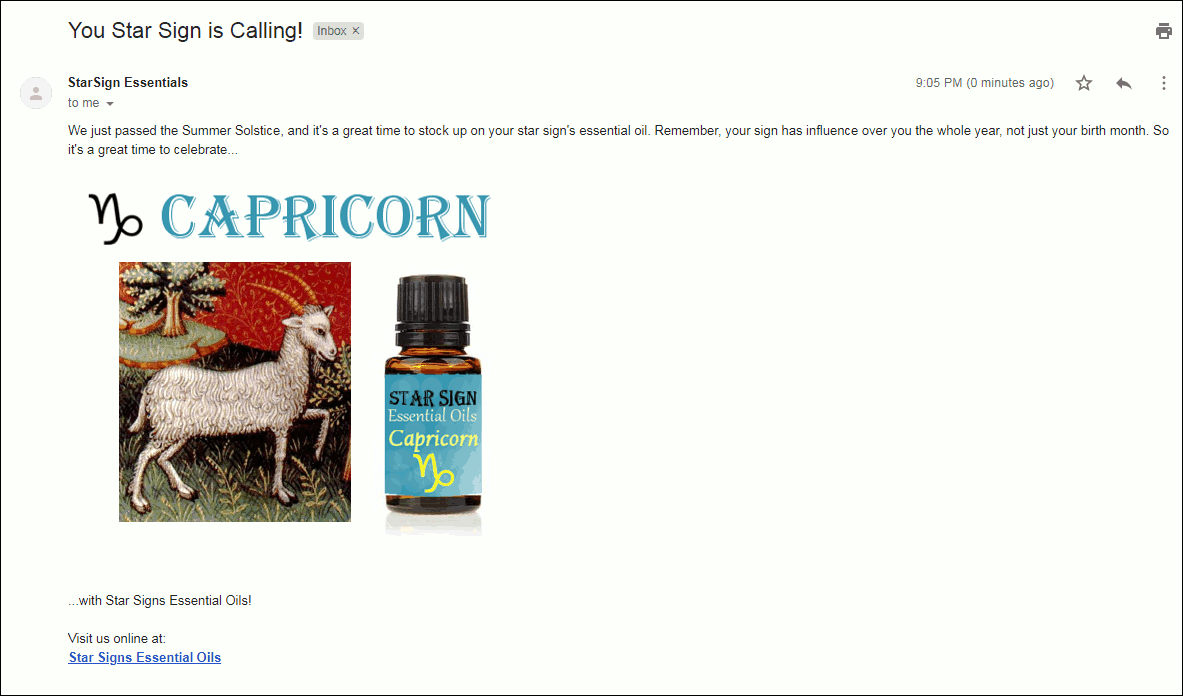Luettujen kuittien pyytäminen Gmailissa [vaiheittainen prosessi]
Haluatko lisätietoja sähköpostin lukukuittausten määrittämisestä ja niiden käytöstä?
”Lue kuitit ”On hyödyllinen ominaisuus, joka ilmoittaa sinulle, kun vastaanottaja lukee sähköpostisi. Tässä artikkelissa näytän sinulle, miten Gmailin lukukuittauksia voidaan käyttää vaiheittaisten kuvakaappausten kanssa.
Annan sinulle myös paljon helpompi vaihtoehto sähköpostisi seuraamiseksi avautuu ja ylittää lukukuittausten rajoitukset! Jos sinulla ei ole G Suite -tiliä (Google-yritys), tämä on sinulle sopiva vaihtoehto!
Tässä on kansi:
Käytä alla olevia linkkejä siirtyäksesi tiettyyn osioon:
- Mitä ovat luetut kuitit?
- Mitkä Gmail-tilit voivat pyytää lukukuittauksia?
- Kuinka lueta kuitit Gmailissa (vaiheittainen lähestymistapa)
- 4 ongelmaa Gmailin lukukuitissa
- Parempi kuin lukukuittaus: GMassin käyttö avauksien ja napsautusten seuraamiseen
Mikä on Gmailin lukukuittaus?
Lukukuitta s ovat ilmoituksia, joissa ilmoitetaan, että vastaanottaja on avannut sähköpostisi. Koska he seuraavat onnistunutta sähköpostin toimitusta, he ovat uskomattoman hyödyllisiä myyjille tai markkinointihenkilöille, jotka lähettävät sähköpostiviestejä. Jos saat lukukuitin, se tarkoittaa, että sähköpostiosoitteesi on saavuttanut oikean henkilön ja houkutellut hänet.
Kaikki G Suiten yrityssähköpostikäyttäjät voivat kuitenkin myös käyttää lukukuittauksia lähettämään vähemmän sähköposteja ja vähentämään tarpeetonta seurantaa. puhelut. Oletetaan esimerkiksi, että olet lähettänyt sähköpostin, joka tarvitsee RSVP: n vastaanottajalta. Valitettavasti et ole vielä saanut vastausta.
Miksi et ole saanut vastausta?
Onko sähköpostin toimituksessa jotain vikaa? Menikö se roskapostiksi?
Jätkö viesti lukematta?
Lukukuitit voivat auttaa vahvistamaan tämän.
Jos saat heiltä lukukuitin, tiedät, että sähköpostiosoitteesi on avattu .
He vain unohtivat vastata.
Voit nyt laatia kohtelevan jatkosähköpostin muistuttamalla heitä RSVP: lle.
Tärkeät ehdot
Ennen kuin näytän sinulle miten jotta voin käyttää lukukuittauksia, haluaisin selventää kahta usein käyttämääni termiä:
- Kuittien pyytäminen – kun lähetät sähköpostin ja lisäät siihen kuittausominaisuuden, tätä kutsutaan kuitteja pyytäväksi . Sähköpostisi vastaanottaja voi sitten merkitä sähköpostisi ”luettavaksi”, kun hän on avannut sähköpostisi.
- Kuittien palauttaminen – joskus saat lähettäjältä sähköpostiviestin, jossa sinua pyydetään vahvistamaan, että olet Lue se. Tämän vahvistamista kutsutaan kuittien palauttamiseksi.
Mitkä Gmail-tilit voivat pyytää lukukuittauksia?
Valitettavasti henkilökohtaiset Gmail-tilit (tilit, jotka päättyvät @gmailiin). com) ei voi käyttää Gmailin lukukuittaustoimintoa.
Gmail sallii lukukuittaukset vain G Suite (aiemmin Google Apps for Work) -tileille.
Joten jos sinulla on vain henkilökohtainen Gmail-tili, miten GMassia käytetään sähköpostin avautumisten ja napsautusten seuraamiseen.
Mitä G Suite -tilit ovat?
Gmailin tilaavat työ- tai koulutilit (jotka päättyvät @ yritysnimi.com tai @ koulunimi.edu) ovat G Suite-tilit. Organisaation G Suite -tilin järjestelmänvalvoja voi sallia organisaation käyttäjien pyytää tai palauttaa kuitteja.
Jos G Suite -järjestelmänvalvoja sallii lukukuittaukset Gmailissa, kaikki sähköpostit lisätään järjestelmänvalvojan sallimat ressit voivat lähettää ja palauttaa kuitteja. Järjestelmänvalvoja voi kuitenkin tehdä palautuskuittitoiminnosta valinnaisen. Tällöin Gmail kysyy käyttäjiltä, haluatko lähettää lukukuitta, kun he avaavat sähköpostin.
Lukukuittausten määrittäminen Gmailissa (vaiheittainen lähestymistapa)
Nyt kun olen katsonut, mitä lukukuittaukset ovat, haluan näyttää sinulle:
- lukukuittausten määrittäminen Gmail-verkkotilin järjestelmänvalvojaksi
- miten pyytää lukukuittaus Gmailissa
- miten lähetetään lukukuittaus Gmailiin
Kuinka otat lukukuittaukset käyttöön?
Tässä on vaihe- vaiheittainen opas lukukuittausten määrittämiseen G Suite -järjestelmänvalvojan tilille:
Vaihe 1
Kirjaudu sisään G Suite -tiliisi selaimella.
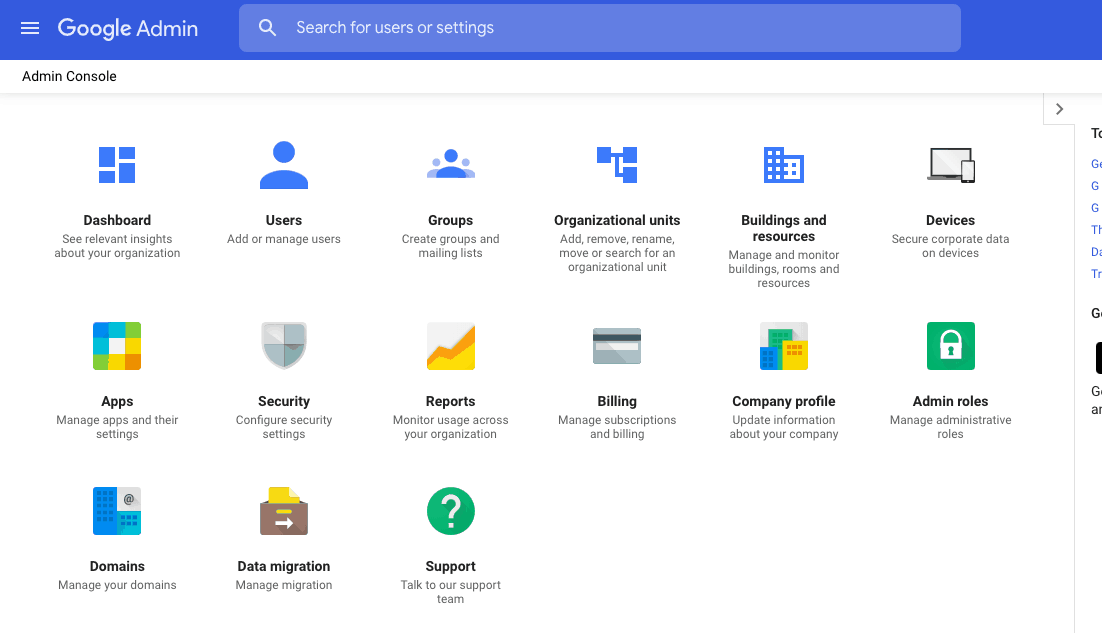
Vaihe 2
Napsauta Google-hallintakonsolin kotisivulla päävalikkoa (yläreunassa kolme pystysuoraa viivakuvaketta) vasemmalla puolella ikkunaa).
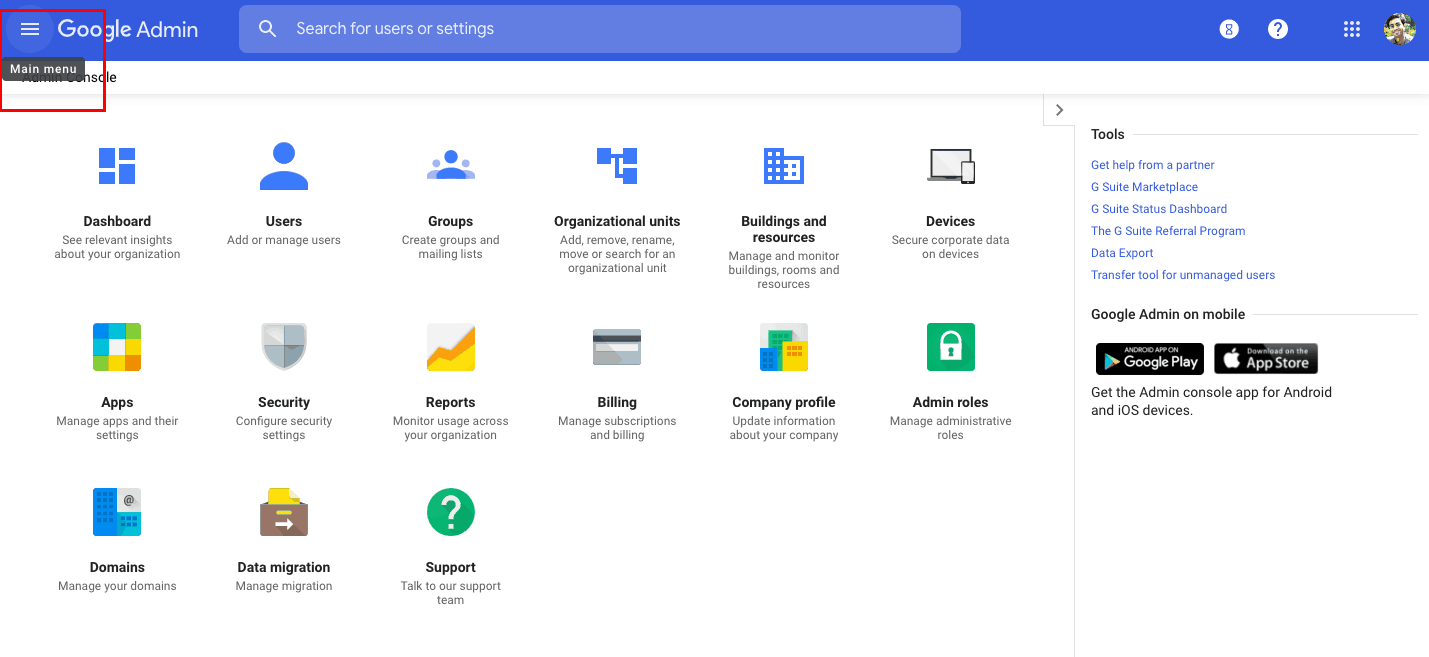
Seuraa sitten tätä polkua: Sovellukset > G Suite > Gmail.

Tämä polku jatkuu vie sinut alla olevaan näyttöön. Napsauta sitten Käyttäjäasetukset.
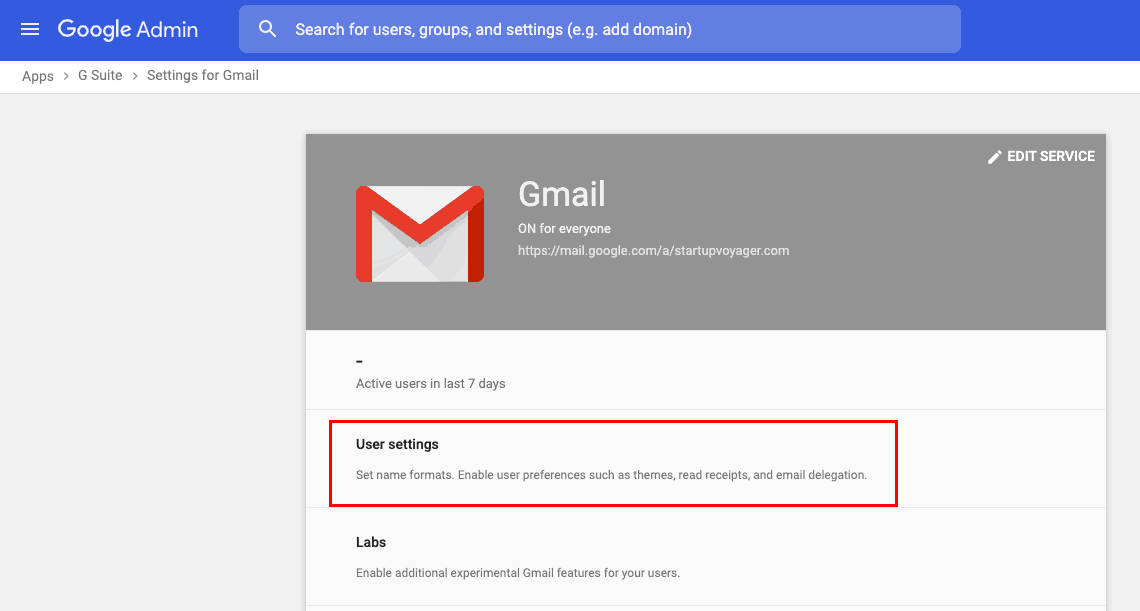
Vaihe 3 (Valinnainen – vaaditaan vain, jos hallinnoit useita organisaatioita)
Ennen kuin napsautat asetuksia, napsauta konsolin vasemmalla puolella olevaa Organisaatiot-luetteloa. Valitse organisaatioyksikkö, johon haluat asettaa lukukuitut.
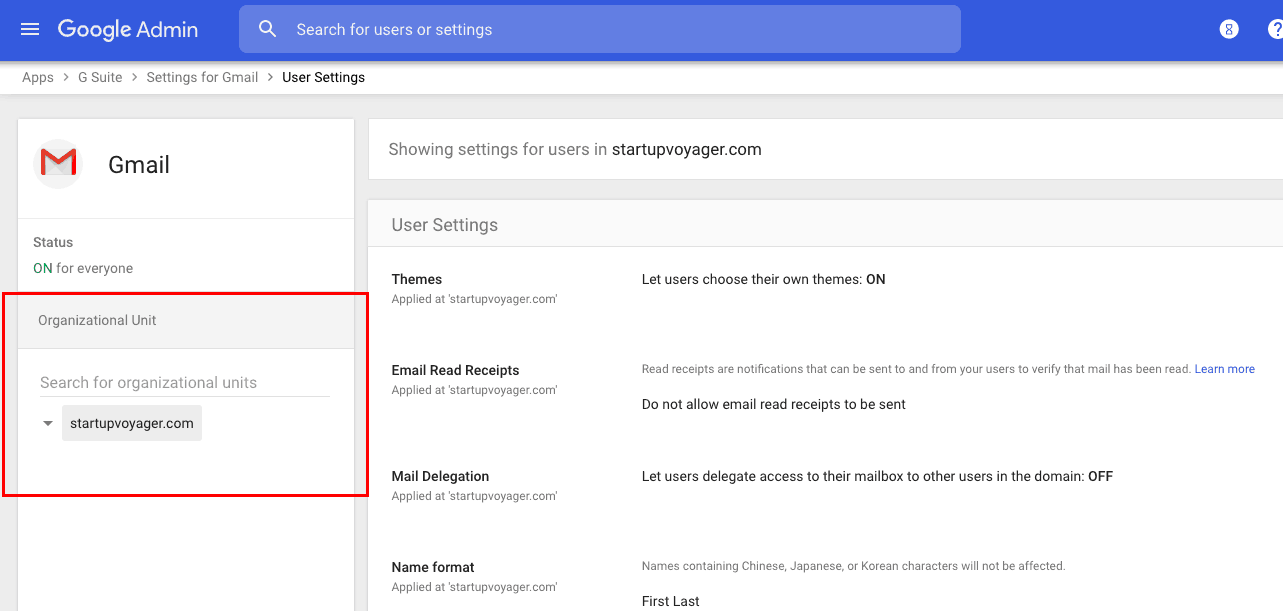
Jos sinulla ei ole aliorganisaatioita jatka seuraavaan vaiheeseen.
Vaihe 4
Ota käyttöön tai poista käytöstä lukukuittaustoiminto napsauttamalla Sähköpostin lukukuittauksia.
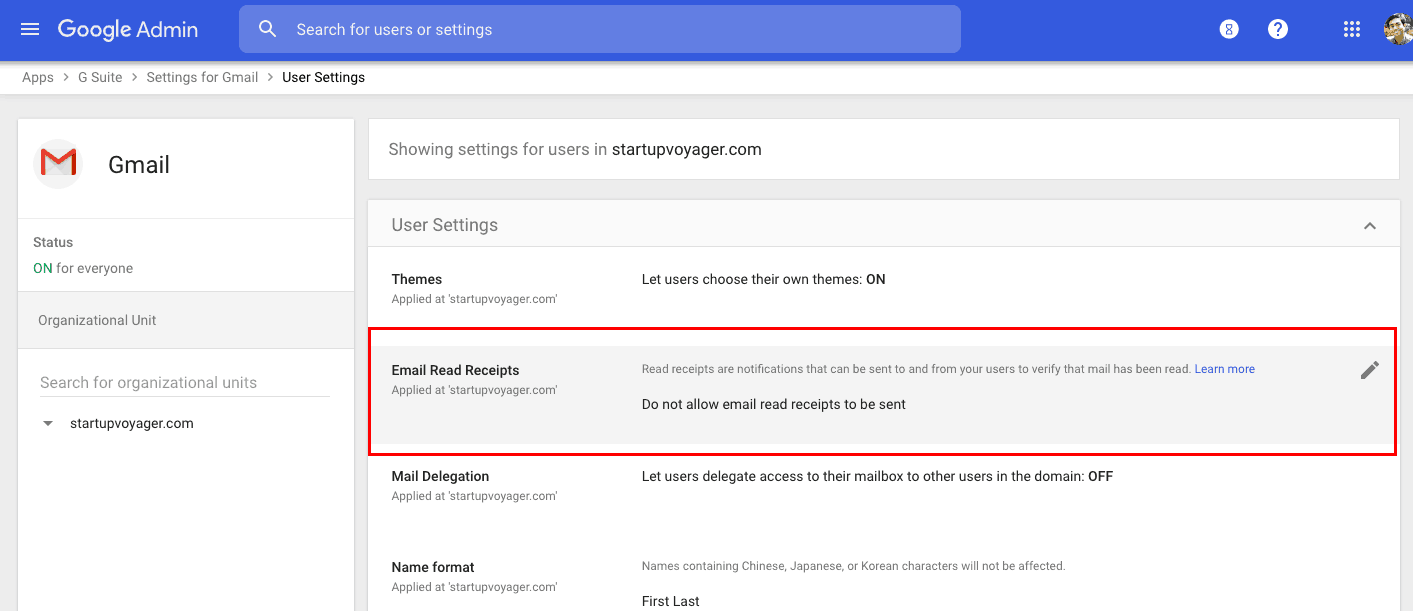
Kun olet napsauttanut osiota, voit valita seuraavista vaihtoehdoista:

- Älä salli sähköpostin lukukuittausten lähettämistä
Tämä vaihtoehto poistaa lukukuittausten pyytämisen ja palauttamisen käyttäjiltäsi organisaatio. - Salli sähköpostiviestien lukukuittausten lähettäminen organisaationi kaikkiin osoitteisiin sekä sallittujen luetteloon lisätyt sähköpostiosoitteet
Valitse tämä vaihtoehto, jos haluat, että G Suite -käyttäjät voivat pyytää ja vastaanottaa lukukuittauksia Gmailissa. Voit myös antaa tiettyjen ulkoisten osoitteiden pyytää ja vastaanottaa lukukuittauksia G Suite -käyttäjiltäsi. - Pyydä käyttäjää jokaisesta lukukuittauspyynnöstä
Tämän avulla Gmail voi kysyä käyttäjiltä, haluatko lähettää lukukuittauksen. tai ei. Voit poistaa tämän valintaruudun, jos haluat lähettää ja vastaanottaa lukukuittauksia automaattisesti. - Salli sähköpostin lukukuittaukset lähettää mihin tahansa sähköpostiosoitteeseen.
Valitse tämä vaihtoehto, jos haluat sallia lukukuittausten pyytämisen ja palauttamisen mistä tahansa sähköpostitunnuksesta ( organisaatiosi sisällä tai ulkopuolella). Tässä tapauksessa käyttäjältä pyydetään aina lukukuittauspyyntö.
Vaihe 5
Ota muutokset käyttöön napsauttamalla konsolin alaosassa olevaa Tallenna-painiketta.
Huomaa – kestää noin tunnin, ennen kuin muutokset tulevat voimaan jokaiselle käyttäjätilille. Muutoksia voidaan seurata Hallintakonsolin tarkastus -välilehdeltä (niihin pääsee Järjestelmänvalvojan aloitusnäytön Raporteista).
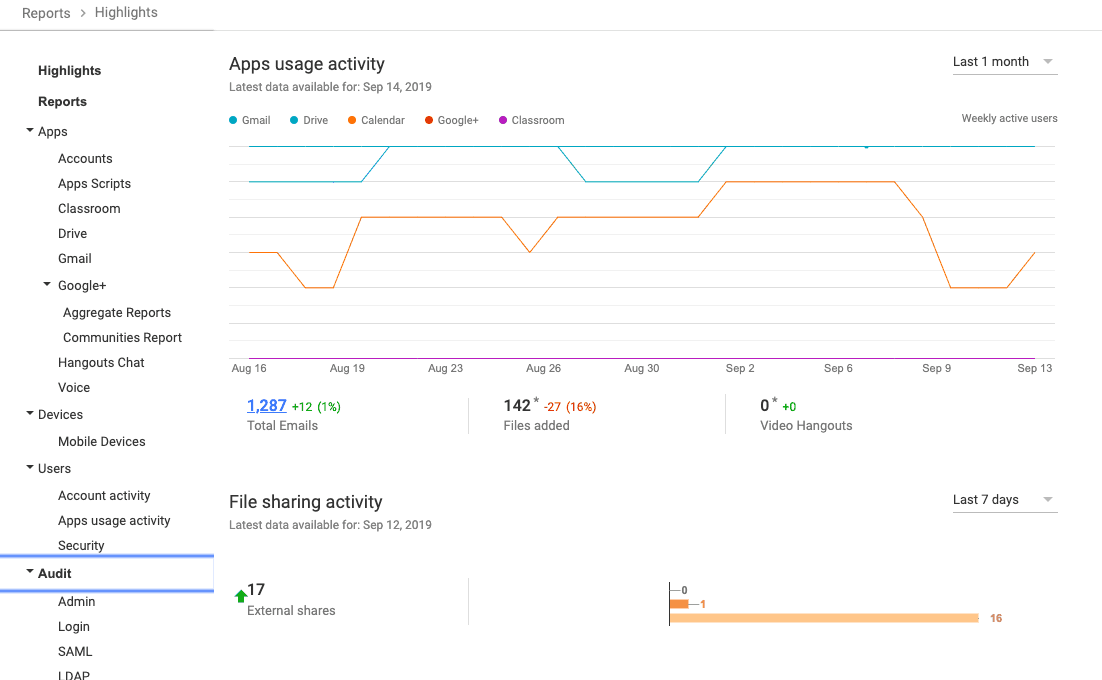
Gmail-lukukuittauksen pyytäminen
Käyttäjä voi pyytää lukukuittausta vasta, kun G Suite -järjestelmänvalvoja on ottanut sen käyttöön. Tässä on vaiheittainen opas Gmail-lukukuittauksen pyytämiseen, kun lähetät sähköpostia:
Vaihe 1
Kirjaudu sisään Gmail-tiliisi ja napsauta Luo-painiketta avaa Kirjoitus-ikkuna.
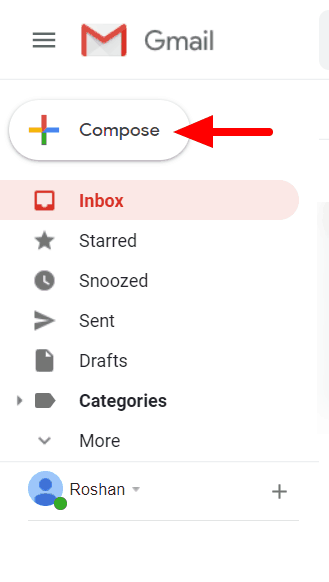
Vaihe 2
Lisää vastaanottajat uuden sähköpostin pakollisiin kenttiin ja sommittele aihe ja runko.
Vaihe 3
Valitse Lisää vaihtoehtoja (kolme pystysuoraa pistekuvaketta Luo-ikkunan oikeassa alakulmassa) ja napsauta Pyydä lukukuittausta.
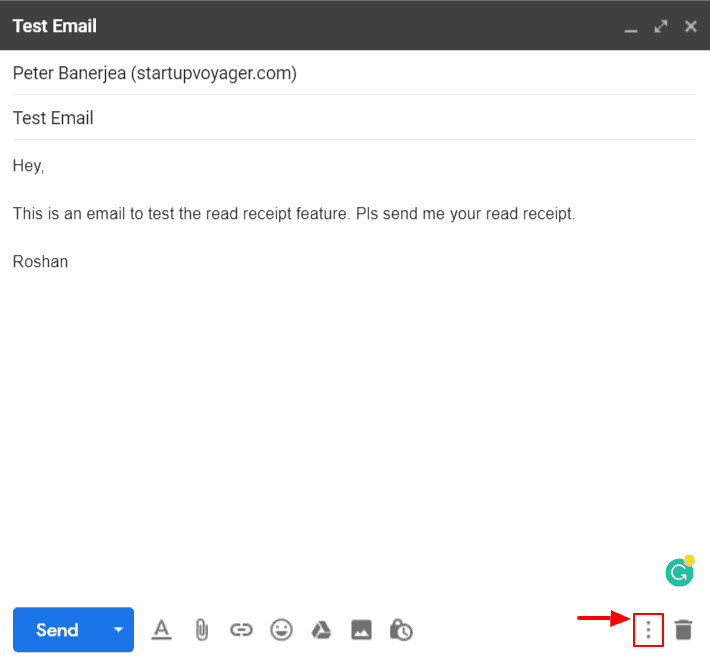
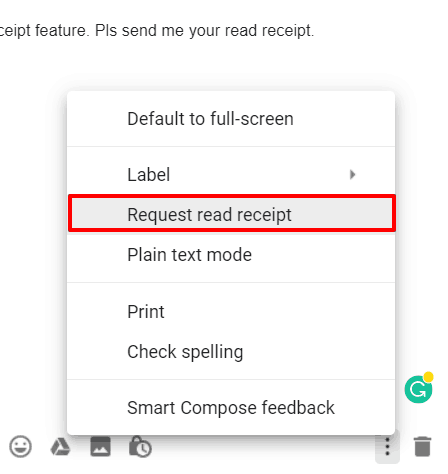
Vaihe 4
Lisää sähköpostiosoitteesi ja napsauta Lähetä lähettääksesi sähköpostiviestin. Kun vastaanottaja avaa sähköpostisi ja napsauttaa ”kyllä”, saat sähköposti-ilmoituksen, jossa ilmoitetaan kuka avasi sähköpostisi aikaleimalla (kuten alla olevassa kuvassa näkyy).
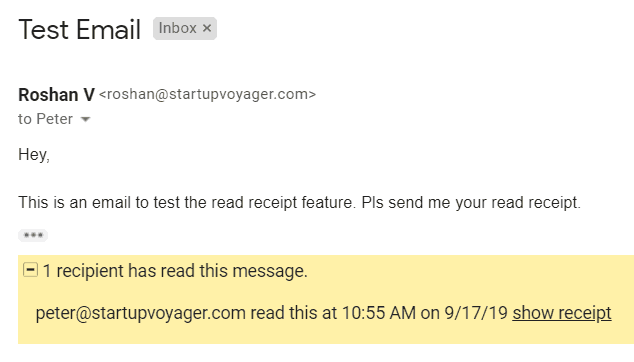
Gmailin lukukuitin lähettäminen
Gmail-tilisi saattaa lähettää lukukuitin automaattisesti organisaatiosi valitsemien asetusten perusteella. Jos kuitenkin sinun on hyväksy kuitti manuaalisesti, Gmail pyytää sinua lukukuittauspyyntöön:
Yksi tai useampi tämän keskustelun lähettäjä on pyytänyt lukukuittausta.
Voit nyt lähettää kuitin tai ei.
Ponnahdusikkuna näyttää tältä:
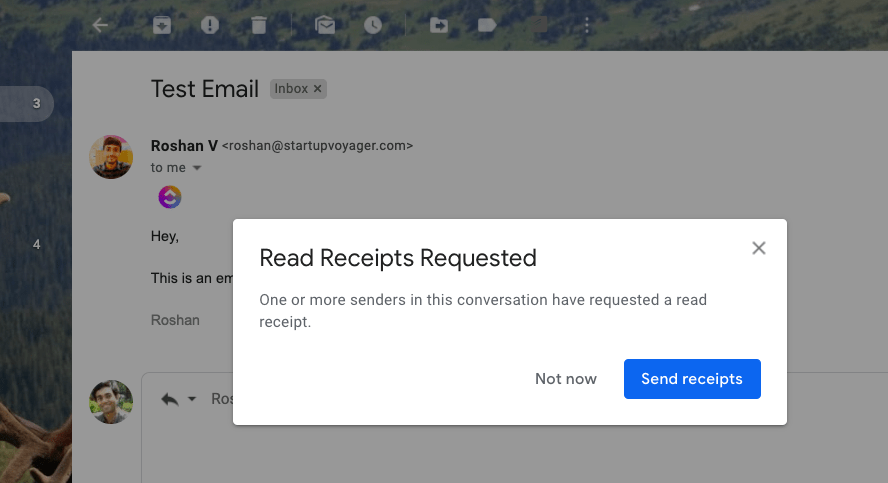
Huomautus – Jos vastaanottaja käyttää IMAP-palvelinta Gmailin lukemiseen sähköpostiviesteissä, kuten Microsoft Outlook, lukukuittaus voidaan lähettää automaattisesti.
4 Ongelmia Gmailin lukukuittaustoiminnossa
1. Ei voida käyttää tavallisille Gmail-tileille
Gmailin lukukuittausten ensisijainen ongelma on, että th silmää ei voi käyttää henkilökohtaisten Gmail-sähköpostitilien kanssa. Jos sinulla ei ole G Suite -tiliä, sinun on käytettävä sähköpostimarkkinointiohjelmia, kuten GMass, sähköpostin avautumisten seuraamiseen.
2. Tarvitset G Suite -järjestelmänvalvojan luvan
Vaikka käytätkin G Suite -tiliä, tarvitset G Suite -järjestelmänvalvojan luvan käyttää kuittia.
Ei ole väliä onko käytämme Gmail-verkkosovellusta Chrome-, Firefox- tai Opera-selaimessa. Sama koskee Gmail-sovellusta Androidille ja iPhonelle – jos järjestelmänvalvoja ei ole ottanut lukukuittauksia käyttöön, et voi käyttää sitä.
3. Ei takuuta lukukuittauksen vastaanottamisesta
Joskus Gmail antaa sähköpostiosoitteidesi päättää, haluavatko he lähettää sinulle lukukuitin.
Ja mitä voit tehdä, jos he eivät halua lähettää lähetätkö kuittausilmoituksen?
Mikään.
Ei ole mitään tapaa vahvistaa, että he ovat avanneet sähköpostisi, jos he kieltäytyvät ilmoittamasta sinulle.
4. Epäkäytännöllinen sähköpostimarkkinoijille
Lukukuitit voivat olla uskomattoman hyödyllisiä sähköpostimarkkinoinnissa – teoreettisesti! Ne voivat auttaa markkinoijia helposti tarkistamaan, avataanko heidän sähköpostejaan.
Todellisuudessa Gmailin käyttäminen tämän seuraamiseen on epäkäytännöllistä. Tästä syystä:
- Joissakin tapauksissa vastaanottajan on hyväksyttävä Gmailin lukukuitit. Valitettavasti useimmat markkinointiviestejä vastaanottavat ihmiset eivät vaivaudu lähettämään sinulle lukukuittausta. Sen sijaan se voi ärsyttää heitä, ja he saattavat merkitä viestisi roskapostiksi!
- Sinun on pyydettävä lukukuittausta manuaalisesti joka kerta, kun lähetät sähköpostia. Tämä voi olla väsyttävää, kun sinulla on satoja lähetettäviä sähköposteja.
- Gmailin lukukuitit toimivat vain, kun osoitat yksittäisiä sähköpostitunnuksia Vastaanottaja- ja Kopio-kentissä. Et voi käyttää niitä postituslistojen kanssa.
Parempi lähestymistapa: GMassin käyttö sähköpostin avautumisten ja napsautusten seuraamiseen
Jos etsit paljon helpompaa ja tehokkaampaa tapaa seurata sähköpostin avautumista, GMass on täydellinen Gmail-laajennus sinulle!
Mikä on GMass?
GMass on tehokas, mutta yksinkertainen sähköpostimarkkinointityökalu, jonka avulla voit suorittaa sähköpostikampanjoita Gmail-postilaatikostasi. Sen tehokkaat postin yhdistämisominaisuudet ovat tehneet siitä suositun Chrome-laajennuksen, jota käyttävät Googlen, LinkedInin, Uberin ja Twitterin työntekijät.
Se ei kuitenkaan ole tarkoitettu pelkästään sähköpostimarkkinoijille.
Yksilöt ja ryhmät, kuten koulut ja klubit, voivat myös käyttää GMass-sovellusta lähettämään sähköpostia jäsenilleen heidän Gmail-asiakasohjelmastaan.
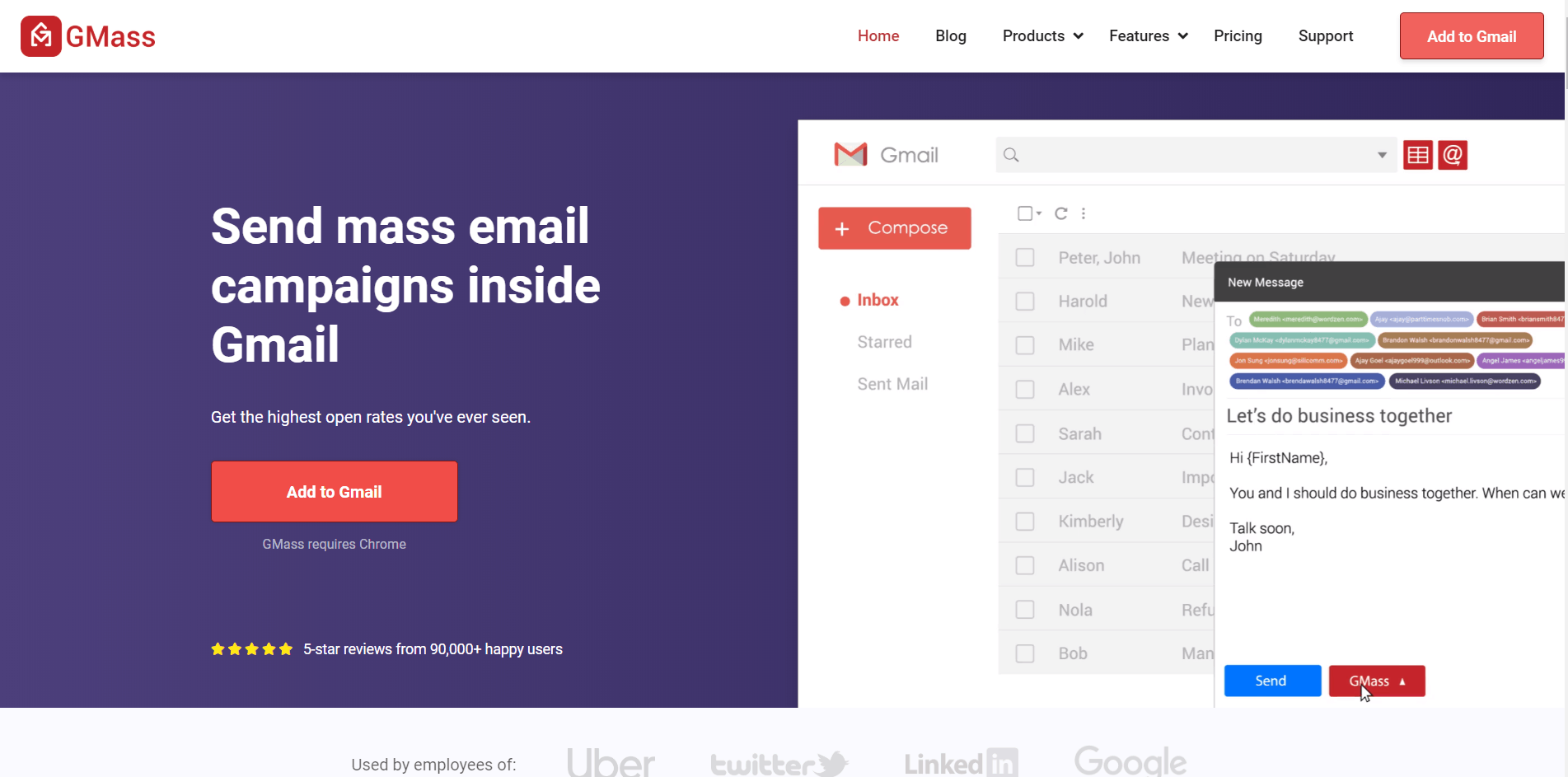
GMassin edistyneet sähköpostiraportit ja analyysit
GMassilla on tehokas kampanjaraportti, josta näet yksityiskohtaiset tiedot sähköpostitilastoistasi. Se luodaan automaattisesti sähköpostikampanjan lähettämisen jälkeen ja sisältää yhteenvedon kaikista markkinoinnin ydintilastoista, joita tarvitset.
GMassin raportit eivät kuitenkaan ole tavalliset postin yhdistämiskampanjaraportit. , GMass sijoittaa kampanjaraportit itse Gmail-tiliisi. Sinun ei tarvitse avata erillistä työkalua tai ikkunaa nähdäksesi sen – kaikki tarvitsemasi tiedot ovat postilaatikossa!
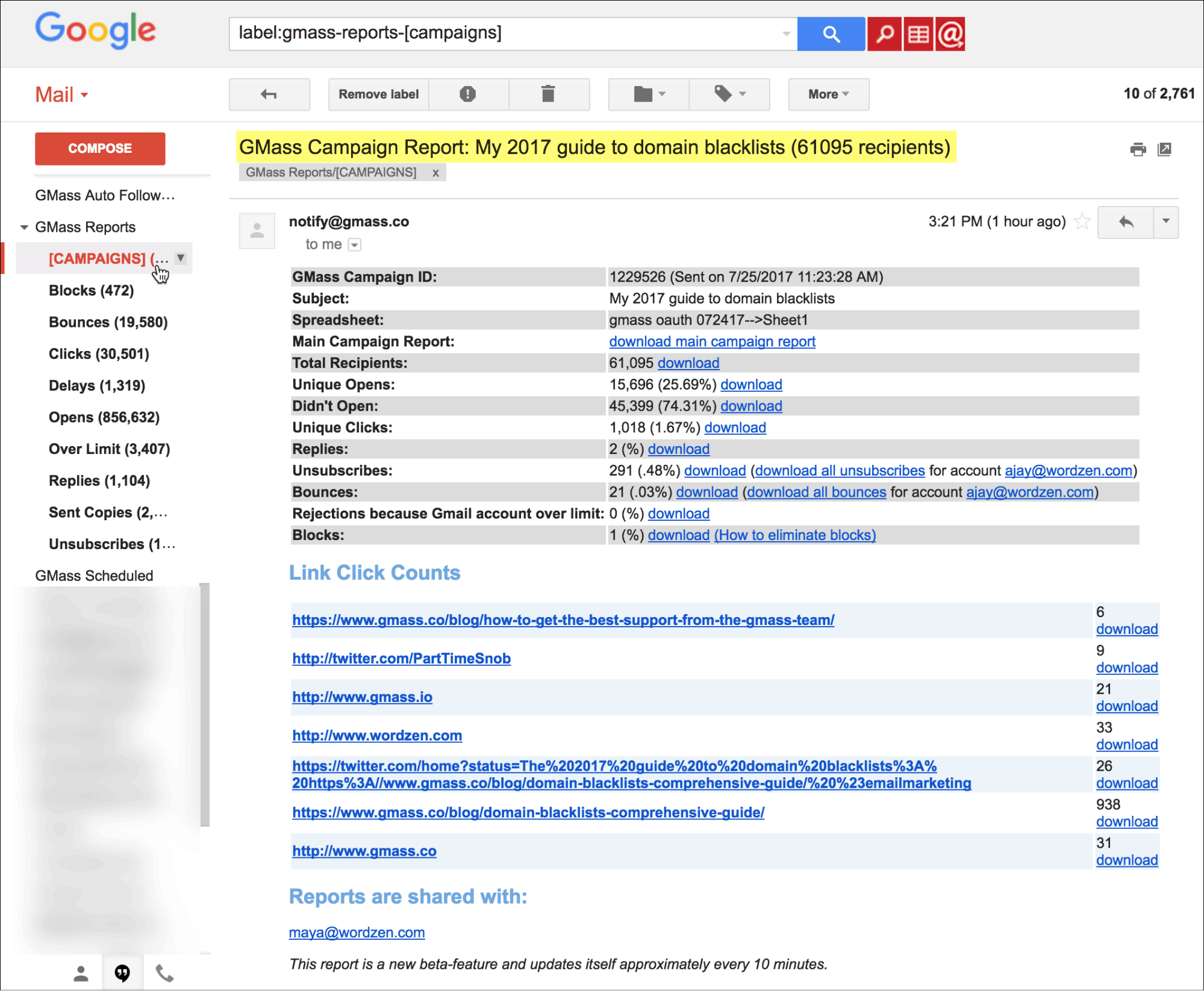
Anna minun näyttää, kuinka GMassin automaattiset kampanjaraportit auttavat sinua seuraamaan sähköpostitilastoja.
A) Sähköpostin avoimet seurannat
Gmail-ongelma
Vaikka Gmailin lukukuitit auttaa sinua varmistamaan, onko sähköpostisi avattu, se riippuu joskus vastaanottajasta. Muista, että vastaanottaja voi aina kieltäytyä lähettämästä sinulle lukukuittausta.
GMass-ratkaisu
GMassin kampanjatason raportit antavat sinulle kaksi tietoa sähköpostin avaamisen seuraamiseksi reaaliajassa. Sähköpostin avaaminen laukaisee seurantapikselin automaattisen lataamisen aukkojen mittaamiseksi. Koska GMass seuraa sähköpostin avaamista automaattisesti, sinun ei tarvitse huolehtia siitä, että vastaanottaja hyväksyy tämän tai ei.
Löydät nämä tilastot kampanjaraporttisi kohdasta:
- Ainutlaatuiset avaukset – sähköpostisi avaavien sähköpostitunnusten kokonaismäärä. Mutta entä jos vastaanottaja avaa sähköpostisi useita kertoja?
Älä huoli, vain yksittäisten vastaanottajien määrää, jotka ovat avanneet sähköpostisi, seurataan. Aina kun joku avaa sähköpostin toisen kerran, se ei näy tässä raportissa. - Ei avattu – niiden sähköpostitunnusten kokonaismäärä, jotka EI ole avanneet sähköpostiosoitettasi.
Lisäksi aina kun vastaanottaja avaa sähköpostisi, ilmoitus lisätään GMass-raportteihin > Avaa tarra Gmail-postilaatikossa. Tämä tekee sähköpostisi seuraamisesta helppoa!
B) Sähköpostilinkkien seuranta
Gmail-ongelma
Gmail-asiakas ei anna sinun seurata sähköpostiosoitteiden määrää linkkiklikkaukset Gmail-viesteissäsi.
Miksi linkkien seurannalla on merkitystä?
Ilman linkkien seurantaa et tiedä, kuinka moni vastaanottaja on tekemisissä sähköpostisi sisällön kanssa. He voivat vain avata postisi ja jättää huomiotta kaiken, mitä se sisältää.
GMass-ratkaisu
GMassin yhdistämiskampanjat voivat seurata tarkasti sähköpostisi linkkien napsautuksia. Kun joku napsauttaa linkkiä sähköpostissasi, maininta lisätään Gmail-postilaatikkosi GMass-raportit > Napsautukset-tunnisteeseen. Seuraavia tietoja seurataan:
- kuka napsautti linkkejäsi
- napsautussuhde linkkiä kohti
GMassin linkkien seurannalla siitä tulee uskomattoman helppo mitata tilaajasi sitoutumista.
Löydät tämän tilastotiedot raportista kohdasta:
Ainutlaatuiset napsautukset – niiden yksittäisten sähköpostitunnusten kokonaismäärä, jotka napsauttivat vähintään yhtä linkkiä tilissäsi. sähköposti.
Tätä napsautusten seurantaominaisuutta voidaan käyttää linkkien seuraamiseen ja sähköpostisi houkuttelevimpien ankkuritekstien määrittämiseen. Saat lisätietoja napsautusten seurannasta GMassilla napsauttamalla tätä.
C) Vastaukset, palautukset ja estot
Gmail-ongelma
Gmail-asiakas ei voi seurata palautuksia , vastaukset, estoilmoitukset ja muun tyyppiset sähköpostivastaukset. Tämä on ongelma, koska et voi mitata sähköpostimuuttujia, kuten:
- Saivatko sähköpostit tavoitetut yhteystiedot?
- Mitkä vastaukset vaativat välitöntä huomiota?
- Mitkä sähköpostitunnukset ovat virheellisiä?
- Kuka on poistettava postituslistalta?
GMass-ratkaisu
GMass , järjestää ja seuraa vastauksia automaattisesti Gmail-viesteihisi käyttämällä sen automaattista vastausten hallintaa.
GMassin kampanjaraportti sisältää yhteenvedon vastaustilastoista:
- vastaukset – sähköpostin kokonaismäärä kampanjaasi vastanneet osoitteet.
- Palautukset – palautettujen sähköpostiviestien kokonaismäärä, koska osoite on virheellinen.
- Estot – niiden sähköpostiosoitteiden kokonaismäärä, jotka palasivat nimellä toimittamaton, koska osoite hylkäsi sähköpostisi roskapostina.
Kun olet lähettänyt sähköpostikampanjan GMassin kautta, kaikki kampanjasi vastaukset, palautukset ja estot luokitellaan näiden tunnisteiden alle. Aina kun sinun on kartoitettava vastauksesi, tutustu näihin tilastoihin kaikki tarvitsemasi tiedot.
D) Joukkoviestien lähettäminen
Gmail-ongelma
Se on erittäin epäkäytännöllistä luottaa Gmailin lukukuittiin, kun lähetät satoja sähköposteja.
Miksi?
Sinun on pyydettävä lukukuitta manuaalisesti joka kerta, kun lähetät sähköpostia. Lisäksi sinun on lähetettävä jokaiselle vastaanottajalle erillinen sähköposti, jotta lukukuitit toimivat. Se kestää ikuisesti!
GMass-ratkaisu
GMass kuitenkin automatisoi ja virtaviivaistaa tätä palvelua. Se käyttää avointa seurantaa, napsautusten seurantaa ja automaattisten vastausten hallintaa tarkkojen raporttien luomiseen kaikista lähettämistäsi sähköposteista.
Sinun ei tarvitse nostaa sormeasi – GMass tekee kaiken puolestasi!
3 muuta tapaa GMass lisää avoimia ja tulosprosentteja
Tehokkaiden kampanjaraporttien lisäksi GMassilla on paljon muita ratkaisuja sähköpostin lähetystarpeisiisi.
1. Automaattiset seurannat
Mitä teet, jos vastaanottaja ei vastaa tärkeään sähköpostiin?
Lähetät seurantasähköpostit muistutuksina.
Mutta entä jos sinun on lähetettävä muistutuksia sadoille ihmisille?
Se on mahdotonta manuaalisesti!
GMass-selainlaajennuksella sinun ei kuitenkaan tarvitse tehdä kaikkea manuaalista työtä.
Sen sijaan, että seuraisit manuaalisesti jokaista sähköpostia – GMass automatisoi sen puolestasi!
GMassilla on automaattinen sähköpostin seurantapalvelu kampanjoihisi. Sen avulla voit muokata kaikkea näistä seurantamuistutuksista, kuten:
- kullekin vastaanottajalle lähettämiesi seurantamäärien määrä.
- kukin seurantaviesti.
- Aikaväli vastaanottajan seurannan välillä.
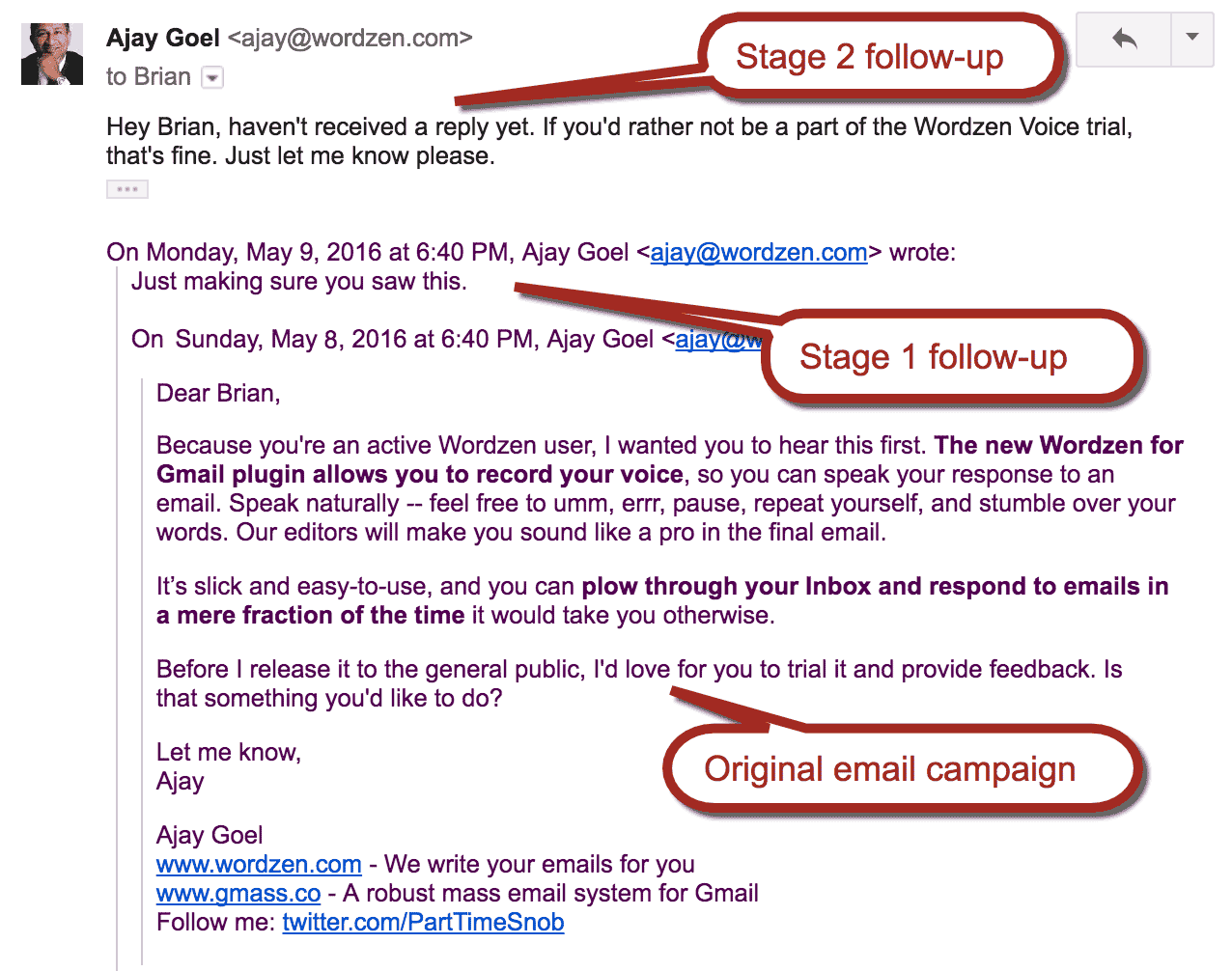
Napsauta tätä saadaksesi yksityiskohtainen opas automaattisesta seurannasta GMassissa.
2. Mukauttaminen
Jos haluat parantaa tuloksiasi, sinun on mukautettava sähköpostisi.
Sinun on osoitettava vastaanottajalle hänen nimellään tai viitattava hänen yrityksensä lisätäksesi mahdollisuudet saada myönteinen vastaus.
Miksi?
Sähköpostisi mukauttaminen tekee niistä entistä osuvampia vastaanottajille.
Ajattele sitä.
Mitä haluatko mieluummin vastaanottaa?
Yleinen, hellä viesti tai huolellisesti räätälöity sähköposti, joka vastaa tarpeitasi?
Mutta et voi muokata satoja sähköposteja manuaalisesti kerrallaan, eikö?
Onneksi GMass tarjoaa sinulle automatisoidun personointipalvelun virtaviivaistamaan tätä prosessia. Saat ominaisuuksia, kuten:
-
- Automaattinen etunimen tunnistus – GMass tunnistaa henkilön etunimen automaattisesti sähköpostiosoitteestaan ja lisää se automaattisesti sähköpostiisi.
- Mukauta linkkejä ja URL-osoitteita – voit lisätä mukautettuja linkkejä ja URL-osoitteita jokaiselle vastaanottajalle sähköposteihisi.
- Sisällytä mukautettu kuva – GMass antaa sinun lisätä yksilöllinen kuva kullekin kampanjan vastaanottajalle.
- Mukauta kokonaisia kappaleita – voit mukauttaa suuria tekstilohkoja automaattisesti henkilökohtaisesti Gmail-viesteissäsi.
3. Riko Gmailin lähetysrajat
Tiesitkö, että Gmail-verkkotililläsi on sähköpostin lähetysraja?
Voit lähettää vain 500 sähköpostia joka 24 tunti Gmail-tilin avulla samalla kun voit lähettää jopa 2 000 sähköpostia 24 tunnin välein G Suite -tilillä.
GMass-selainlaajennuksen avulla voit kuitenkin ohittaa tämän rajoituksen, kun lähetät sähköposteja, jotka eivät ole ajankohtaisia.
GMassin avulla voit lähettää jopa 10000 sähköpostia kerrallaan!
Miten?
Työkalu jakaa nämä sähköpostit automaattisesti useiden päivien ajan Google-tilisi lähetysrajan perusteella.
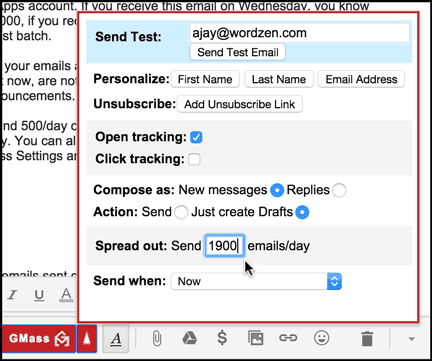
Oletetaan esimerkiksi, että lähetät sähköpostia 6000 osoitteeseen G Suite -tililtä. Kun napsautat GMass-painiketta, 2000 sähköpostia lähetetään välittömästi. Seuraavat 2 000 lähetetään 24 tuntia myöhemmin, ja viimeiset 2 000 sammuvat 48 tuntia myöhemmin. Tällä tavoin sinun ei tarvitse kirjautua sisään kolmeen peräkkäiseen päivään lähettääksesi kaikki sähköpostisi.
Päätelmä
Gmailin lukukuittauksia ei ole suunniteltu luotettavaksi menetelmäksi sähköpostin seurannassa. tilastot. Jos etsit kattavaa sähköpostin seurantasovellusta, kokeile sen sijaan GMass Gmail -laajennusta?
Työkalussa on kaikki mitä tarvitset sähköpostien nopeaan lähettämiseen, hallintaan ja seuraamiseen sekunneissa. Lataa GMass Chrome -verkkolaajennus jo tänään ja kokeile sitä ilmaiseksi!

Ajay on GMassin perustaja ja kehittänyt sähköpostin lähetysohjelmistoa 20 vuoden ajan.